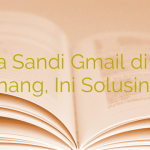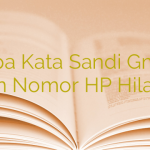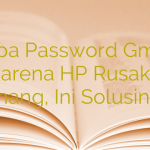Hai pembaca yang terhormat, apakah Anda ingin tahu cara mengubah sandi Gmail di perangkat Android Anda? Jika iya, Anda berada di tempat yang tepat! Mengubah sandi Gmail dapat meningkatkan keamanan akun Anda dan melindungi data pribadi Anda dari penyalahgunaan. Dalam artikel ini, saya akan memberikan panduan langkah demi langkah tentang bagaimana Anda dapat melakukan ini dengan mudah dan cepat.
Langkah pertama yang perlu Anda lakukan adalah membuka aplikasi Gmail di perangkat Android Anda. Setelah terbuka, temukan dan ketuk ikon menu yang terletak di sudut kiri atas layar. Biasanya berupa tiga garis horisontal atau titik-titik vertikal. Kemudian gulir ke bawah dan pilih “Pengaturan” dari daftar opsi yang muncul.
Setelah masuk ke menu Pengaturan, gulir ke bawah lagi dan pilih akun Gmail yang ingin Anda ubah sandinya. Kemudian ketuk “Kelola akun Google” dan Anda akan diarahkan ke pengaturan akun Google di perangkat Anda. Pilih opsi “Keamanan” di menu yang ditampilkan.
Di menu Keamanan, Anda akan menemukan opsi “Kata Sandi” atau “Password”. Ketuk opsi tersebut dan Anda akan diminta untuk memasukkan sandi akun Google Anda saat ini. Setelah Anda memasukkannya, Anda akan diarahkan ke halaman pengaturan sandi. Pada halaman ini, Anda dapat memasukkan sandi baru yang akan menggantikan sandi lama Anda. Pastikan untuk memilih sandi yang kuat dan unik untuk menjaga keamanan akun Anda.
Setelah Anda memasukkan sandi baru, tekan tombol “Ubah sandi” atau “Change password” dan proses pengubahan sandi akan selesai. Gmail akan mengkonfirmasi bahwa sandi Anda telah berhasil diubah. Mulai saat ini, Anda harus menggunakan sandi baru ini saat masuk ke akun Gmail Anda di perangkat Android Anda. Jangan lupa untuk mengingat sandi baru Anda atau menyimpannya dengan aman agar Anda tidak mengalami kesulitan saat masuk di lain waktu.
Langkah 1: Buka Aplikasi Gmail
Langkah 2: Pilih Akun Gmail
Langkah 3: Masuk ke Pengaturan Keamanan
Langkah 4: Ubah Sandi
Langkah 5: Simpan Perubahan
Cara Mengubah Sandi Gmail di Android
Halo! Jika kamu ingin merubah sandi Gmail di perangkat Android, berikut ini adalah langkah-langkahnya:
1. Buka aplikasi Gmail di perangkat Android kamu.
2. Ketuk ikon yang terlihat seperti tiga garis melintang (menu) di bagian kiri atas layar.
3. Gulir ke bawah dan ketuk “Pengaturan”.
4. Pilih akun Gmail yang ingin kamu ubah sandinya.
5. Ketuk “Kelola akun Google”.
6. Di bagian atas layar, pilih ikon “Keamanan” (ikon gembok).
7. Pilih “Kata sandi” dan akan diminta memasukkan sandi saat ini.
8. Setelah memasukkan sandi saat ini, kamu akan dibawa ke halaman pengaturan sandi untuk akun Gmail kamu.
9. Ikuti petunjuk di layar untuk membuat sandi baru yang kuat dan aman.
10. Setelah membuat sandi baru, ketuk “Simpan” atau “Ubah sandi” untuk menyimpan perubahan.
Sekarang kamu telah berhasil merubah sandi Gmail di perangkat Android. Pastikan kamu mengingat sandi baru yang telah kamu buat untuk mengakses akun Gmail kamu di perangkat lainnya.
Semoga informasi ini bermanfaat untuk kamu. Jika kamu membutuhkan bantuan lebih lanjut, jangan ragu untuk bertanya. Sampai jumpa kembali!

 Malo Berita Kumpulan Berita dan Informasi terbaru dari berbagai sumber yang terpercaya
Malo Berita Kumpulan Berita dan Informasi terbaru dari berbagai sumber yang terpercaya